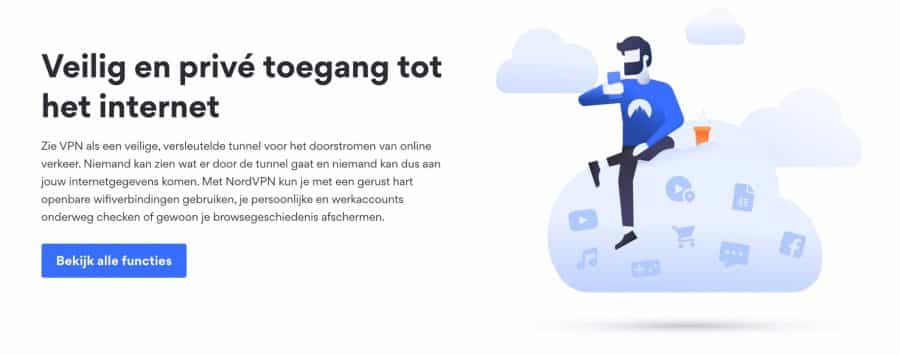几乎没有地方不再提供免费 WiFi 或有线网络。毕竟,每个人都希望随时连接到互联网,但我们不希望因 4G 或 5G 数据使用而产生额外费用。
因此,我们很乐意使用周围所有免费的互联网连接,但是如何保护公共网络上的计算机或笔记本电脑呢?公共网络总是会带来许多您在本地网络上不会遇到的危险。
使您和我们都渴望公开访问的 WiFi 热点的相同功能(例如无需连接身份验证)也使黑客可以利用它们。
首先我要说的是,并非所有公共 WiFi 都同样不安全。例如,一家咖啡店新开张了 无线网络密码 每隔一天在黑板上使用一次密码可能比密码五年不变的密码更安全,但也不是更安全。
黑客能够(虚拟地)将自己置于您的计算机和网络连接点之间。这被称为 中间人攻击。这使得黑客能够拦截您的计算机与路由器等设备之间的网络数据。
另一个危险是您启用了文件共享,这意味着同一网络上的黑客可以查看您的计算机共享的文件。
随着公共 Wi-Fi 使用量的增加,您可以预期
黑客用来接管或闯入计算机的不同方式也在增加。
这并不意味着您应该立即停止使用 WiFi 热点。您只需确保您不是最容易的目标...黑客经常寻找最容易受到攻击的计算机。
我在本文中为您提供了一些提示,以确保黑客不太容易通过公共 WiFi 渗透您的计算机。
在公共 WiFi 网络中保护您的设备
安装最新 (Windows) 更新
如今,Windows 中安装了各种软件。检查 Windows 更新以及已安装的其他程序的更新非常重要。想一想 杀毒软件 软件、Adobe Acrobat 阅读器、Adobe Flash Player、您的互联网浏览器。
检查最新更新。在 Windows 10 底部的搜索栏中,键入:Windows update。
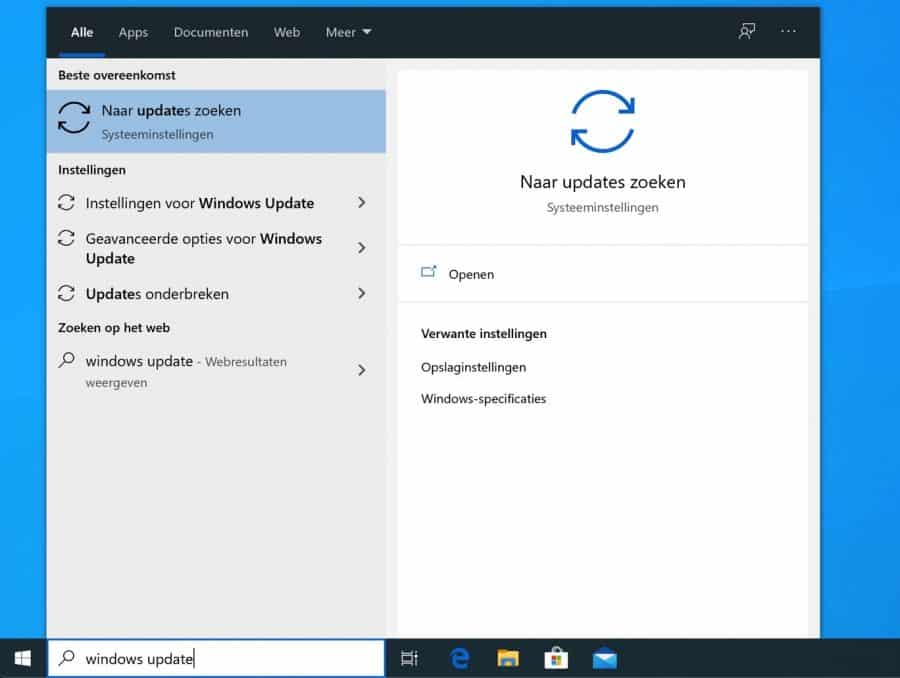
单击检查更新结果并安装最新的 Windows 更新。
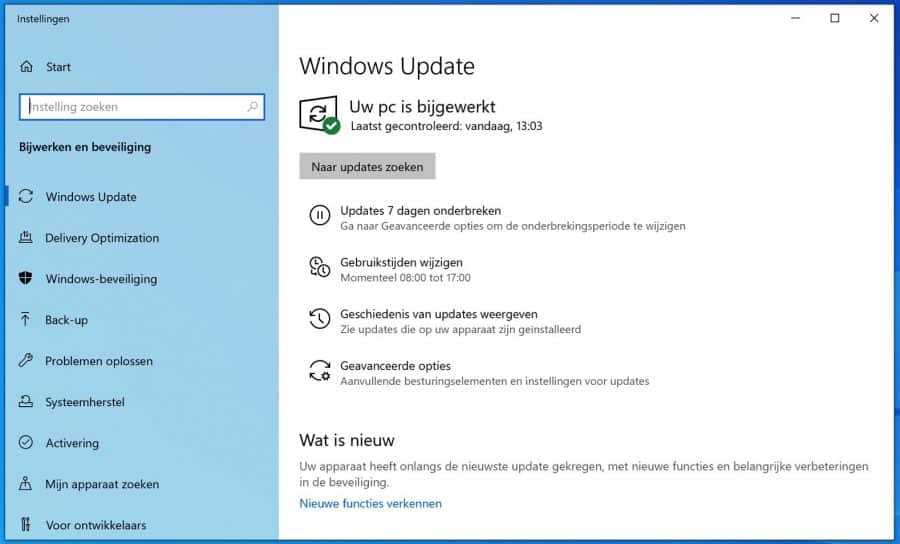
禁用文件和设备共享
您的计算机、手机和平板电脑经过精心设计,易于沟通
您拥有的其他设备,使用共享。
共享,顾名思义,允许您共享数据或文件
可以从同一网络上的设备访问。如果您的所有设备都连接到家庭网络,这通常不是问题,但如果您连接到公共 Wi-Fi 热点,则问题就不那么严重了。
通常您会在以太网或 WiFi 连接下找到这些设置。要在 Windows 10 中禁用共享,请在 Windows 10 搜索栏底部搜索:共享体验。
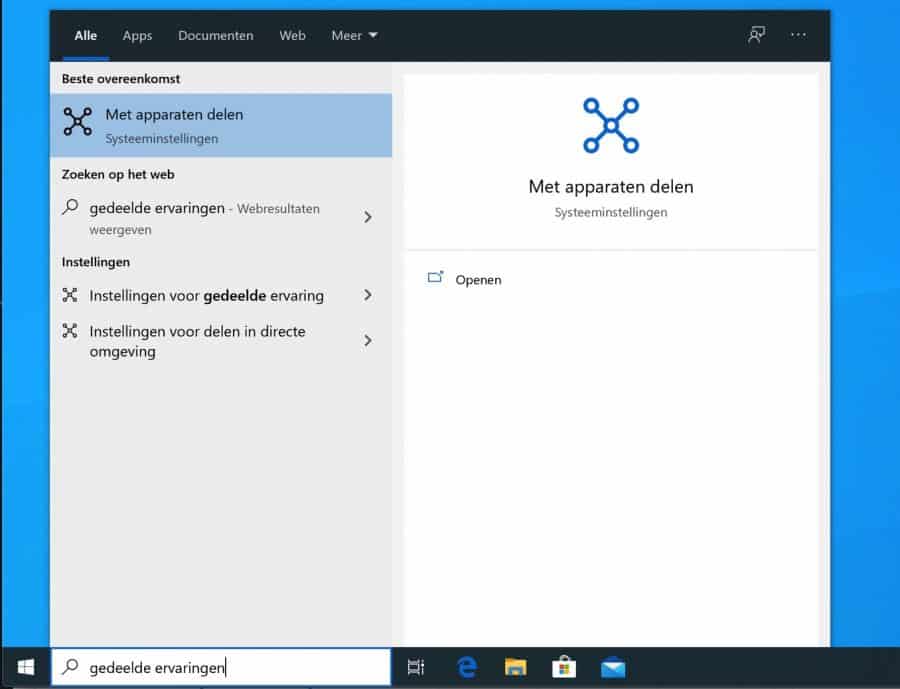
选择:与设备共享结果。禁用选项 - 在附近共享。并关闭设备共享。
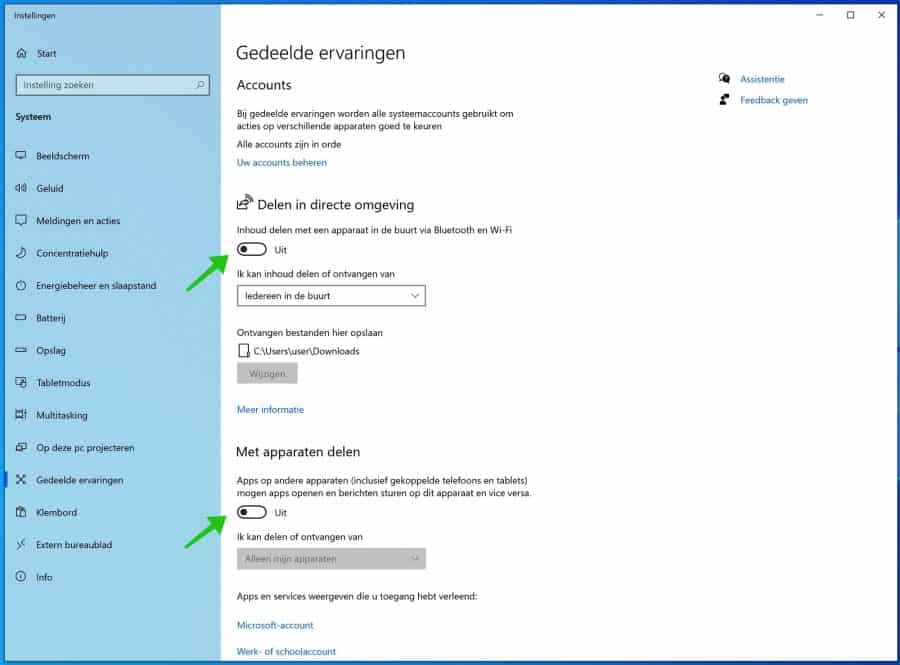
如果您的防火墙在您连接到新的公共 WiFi 网络时询问您所连接的网络类型,请始终选择公共网络。如果选择公共网络,Windows选项将被激活以防止共享等。
使用VPN
虚拟专用网络是当您连接到公共网络时保护您的在线活动的方式。如果您连接到VPN服务器,黑客几乎不可能拦截和读取数据。
事实上,使用VPN是必须的。 VPN 会对您在公共网络上发送的所有数据进行加密。如果您不使用 VPN,黑客或网络管理员可能会拦截数据,并在某些情况下立即读取相关数据。
NordVPN 是一个简单的 VPN 服务器,您可以在使用公共互联网连接时使用它来保证安全。 VPN软件适用于多种设备,手机、电脑、平板电脑等。
再一次, 必须有 如果您使用公共互联网连接!
保持防病毒软件最新
我之前在本文中讨论过防病毒软件。然而,防病毒软件还有一个比检测计算机上的病毒更大的优势。大多数防病毒软件通常包含检测危险网站的模块。
公共网络上经常发生的是网络钓鱼,即冒充您的银行或其他重要网站的网站。登录网络钓鱼网站的用户会被重定向到虚假网站,并且输入的登录详细信息等会在其他地方被拦截。
如果您的防病毒模块支持危险网站,网络钓鱼通常会被检测到并被阻止。因此,请保持您的防病毒软件为最新版本或确保您已安装一款防病毒软件,例如 AVG、Panda Antivirus 或 AVAST 的免费防病毒软件。
仅使用 HTTPS 的网站
黑客试图通过浏览器拦截此信息。当您使用互联网时,尤其是在公共网络上,当您需要登录网站时,始终建立 HTTPS 连接非常重要。
HTTPS 网站通过证书提供保护以拦截数据。这是一个复杂的故事,但最重要的是,没有 HTTPS(即地址栏中的 HTTP)的网站可能很危险。
Google 强制网站管理员在其网站上提供 HTTPS 连接,因此没有 HTTP 的网站至少可以说是令人震惊的,并且几乎不再出现。
您可以通过浏览器检查HTTPS连接是否建立。在网站地址旁边的地址栏中,您将看到一个锁(在大多数浏览器中),并且文本将变成绿色。
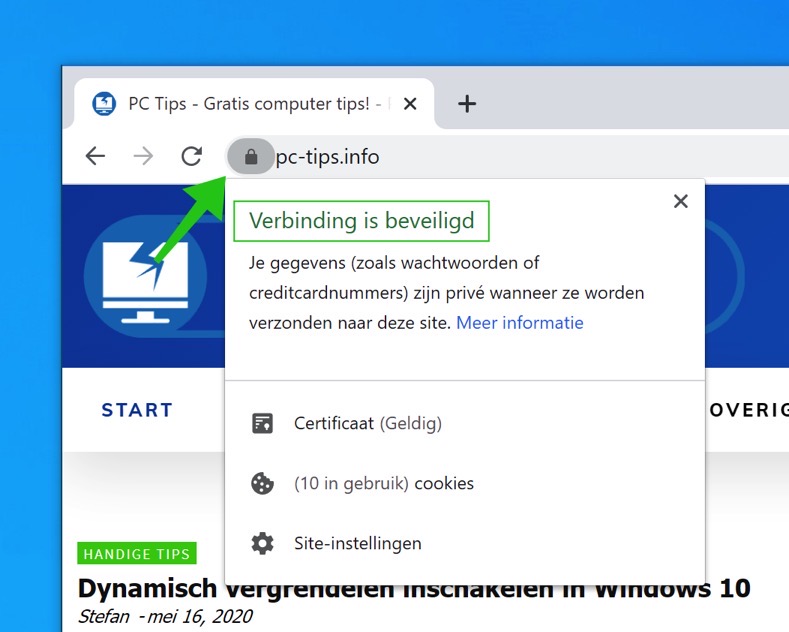
如果是这种情况,则表明 HTTPS 连接已建立,该网站原则上是安全的。
其他一些提示是:
- 确保 Windows 防火墙已启用.
- 保护您的浏览器免受危险网站的侵害。
- 更 有关 Windows Defender 的信息 (Windows内置防病毒软件)。
我希望这对您有帮助!感谢您的阅读。